|
On commence
- Styles et Textures
mettre en avant plan du blanc et en arrière plan #c8091f
1. Ouvrir votre image
''fond''- Transformer en calque raster1
2. Effets - Modules
externes - Filters Unlimited 2.0 -
Andrews Filters7 - Glass Rotate
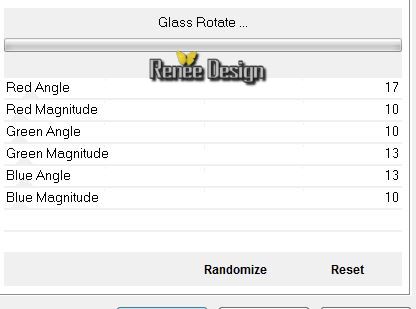
3. Effets - Effets de bords -
Accentuer Davantage
4. Calques - Dupliquer
5. Effets - Modules
Externes - VM Extravanga - Shoutin!
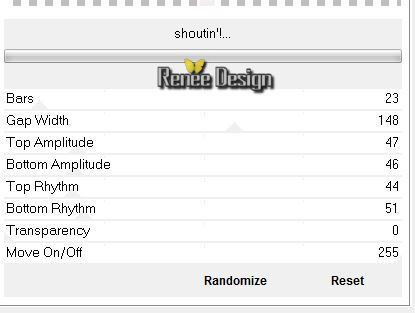
6. Effets - Effets 3 D -
Ombre Portée par défaut
7. Effets - Modules
externes - Filters Unlimited 2.0 -
Factory Gallery B - Circulator
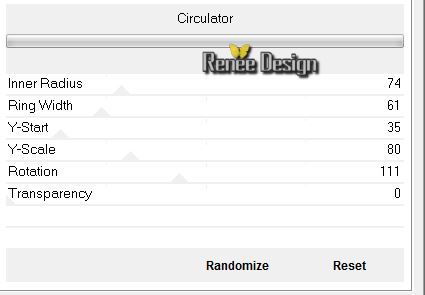
8. Sélection
personnalisée

9.
Sélections - Transformer la sélection en calque
DESELECTIONNER
10. Effets - Modules
externes - Nick Softwar Color Effex Pro.3 0 - Color set - Moss
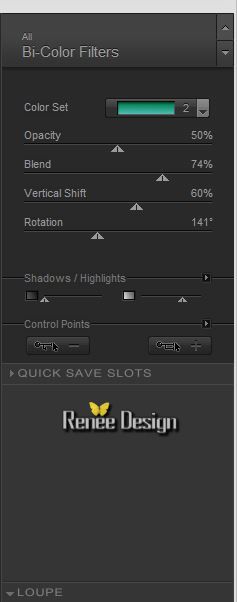
11.
Calques - Nouveau calque raster
- Pot
de peinture Le remplir de blanc
12. Effets - Modules
externes - Filters Unlimited 2.0 - Factory gallery A - Weave
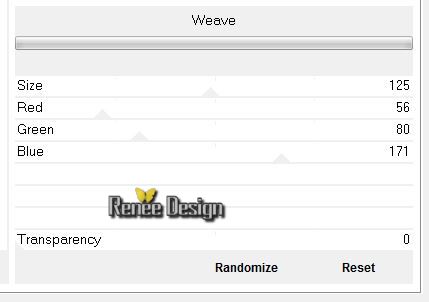
Attention
Au point
12: Si Weave ne donne que du
blanc avec du gris
alors changer les données en:
125-200-9-31 et transparence 244
/ pour obtenir le bon résultat.
13.
Effets - Modules externes - Filters Unlimited 2.0 - Funhouse - Reverb par défaut
14. Effets - Modules
externes - Filters Unlimited 2.0
- Factory gallery B - Circulator
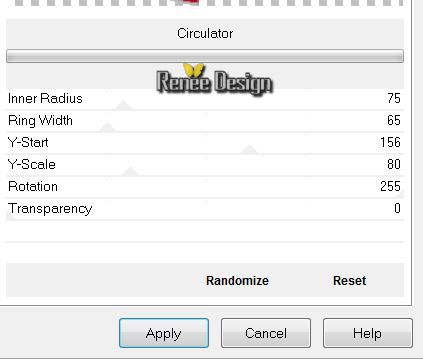
15.
Calques- Réorganiser - Déplacer vers le bas
16.
Effets - Modules Externes - Mura's Meister - Perpective
Tiling

Si vous n'avez pas outil dans
votre Psp il faut procéder comme suit
Dans votre Psp - Cliquer sur
Affichage >>Personnaliser
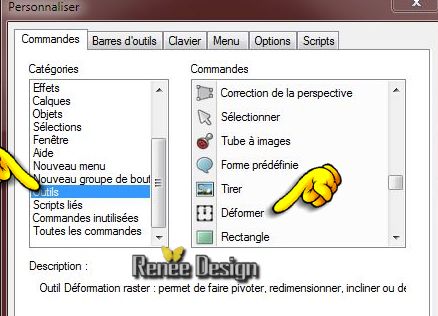
dans la colonne de droite
sélectionner outil rechercher -et avec le pointeur de la
souris le maintenir et le glisser dans la barre outil
17.Ouvrir Outil
Deformation
 /aller
chercher Preset ''had_a_dream" /aller
chercher Preset ''had_a_dream"
cliquer M sur clavier pour désactiver outil
18.
Effets - Effets de Distorsion - Vagues
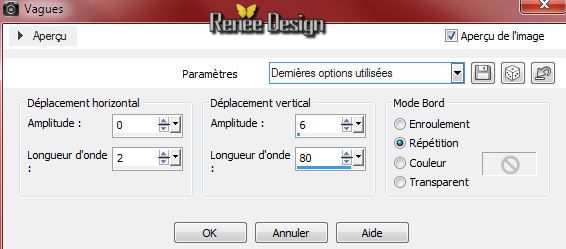
-
Revenir sur le calque du haut (Sélection transformée)
-
vous en êtes là
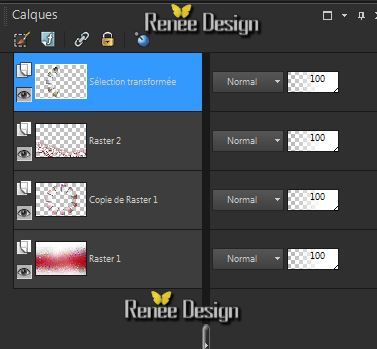
19. Effets - Modules
externes - Filters Unlimited 2.0
- Factory gallery B - Seismic Twirl
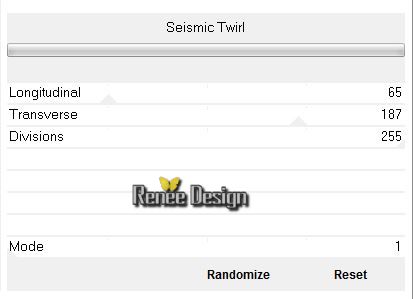
-
Propriété du calque - Mode Lumière douce et son opacité
à
48
20.
Editer copier - Editer coller comme nouveau calque '' had_dream_damier.pspimage'' - Bien placer
21. Effets - Modules
externes - Alien Skin EyeCandy 5 - Impact - Extrude /Preset
:''hav_dream_extrude''
- Vous avez ceci comme
travail
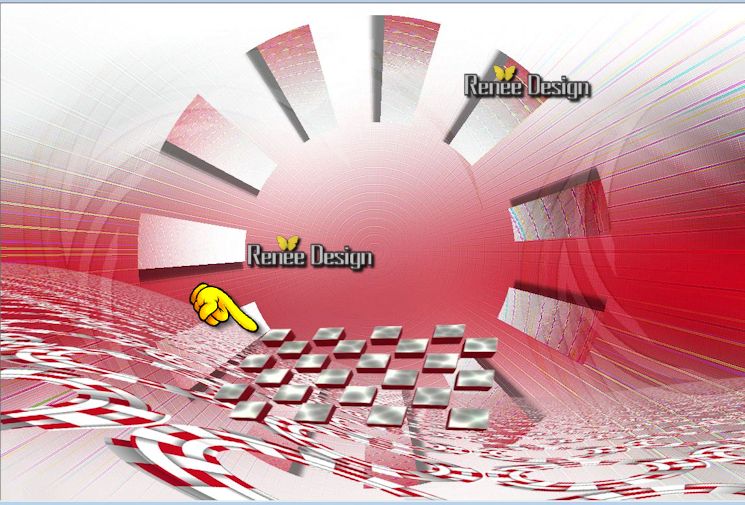
22.
Activer le tube'' ar24.pspimage''
- Placer vous sur le
calque(tube transformé)
- Editer copier - Editer coller
comme nouveau calque
23.
Effets - Effets d'image - Décalage
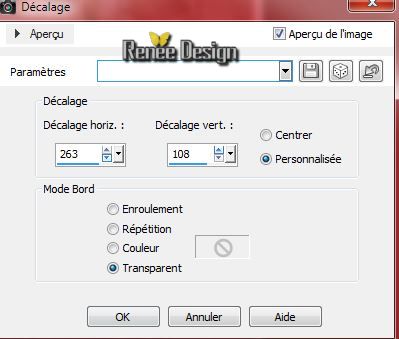
24.
Réglage Netteté - Davantage de netteté
25.
Calques - Dupliquer
- Image Miroir
26. Effets - Modules
externes - Filters Unlimited 2.0 - ICNET-Filters -Pattern generators/Sine Pattern(seamless)
- Propriété du calque - Mode Couleur(H) et opacité à 79
27. Calques - Dupliquer
- Image - Retourner
-
Calques - Fusionner le calque du dessous
-
Remettre opacité à 79 et
laisser Mode Couleur(H)
28.
Editer copier - Editer coller comme nouveau calque '' nicole-femme9-2012.pspimage''- Placer
29.
Effets - Effets 3 D - Ombre Portée - Noir
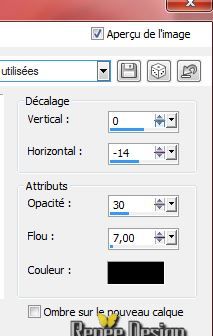
30.
Activer le tube '' anna.br_freedom_27-08-09.psp''
-
Editer copier la partie sélectionnée -Editer coller en
place comme nouveau calque
31. Editer copier - Editer coller comme nouveau calque '' had_dream_barres''
- placer
32.
Effets - Effets d'image - Décalage
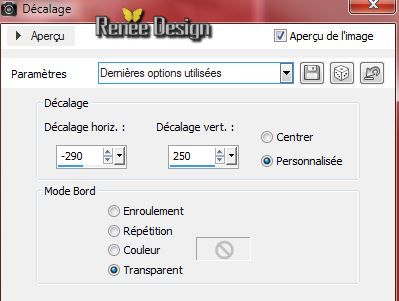
33.
Effets - Effets de Distorsion - Vagues

34.
Calques- Réorganiser - Déplacer vers le bas
- (regarder a
bien placer le tube de la la cage voir terminé)
- Se
replacer en haut de la palette des calques
35.
Calques - Nouveau calque raster
-
Activer Outil Sélection (S)- Mode Cercle - tracer un petit
cercle
- Pot
de peinture Remplir de la couleur #b71525
36. Effets - Modules
externes - Alien Skin EyeCandy 5 - Impact -Glass - Preset: ''Clear ''
DESELECTIONNER
- Bien
le placer dans l'anneau de la cage
-
Calques - Fusionner le calque du dessous
37.
Activer le tube'' have_dream_parapluie_rouge''
- Image
redimensionner à 65%
- Editer copier - Editer coller
comme un nouveau calque - Placer
38. Effets -Modules Externes - Flaming Pear - Flood
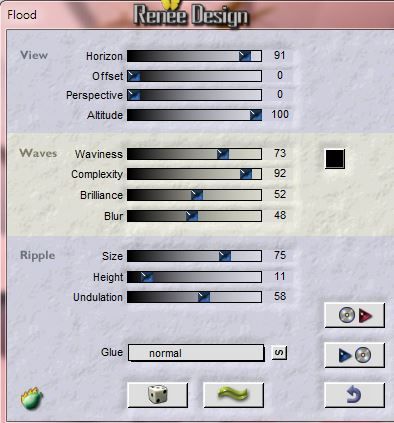
-attention règler la mesure de la ligne horizon
elle peut varier
cela va dépendre du placement de votre tube
39.
Activer le tube'' had_dream_bouche''
- Image
redimensionner à 65 %
- Editer copier - Editer coller
comme nouveau calque - Placer
40.
Activer le tube''had_dream_cages"
- Editer coller les 2
tubes en place comme nouveau calque
41.
Calques - Fusionner les calques visibles
42.
Image ajouter des bordures de 1 pixel en noir
43.
Image ajouter des bordures de 60 pixels en blanc
44.
Editer copier - Editer coller comme nouveau calque ''calque bordure
''/ placer
-
Styles et Textures mettre le blanc en arrière plan
45. Effets - Modules
externes - Filters Unlimited 2.0 -
Kiwi's Oelfilter- Guck mal
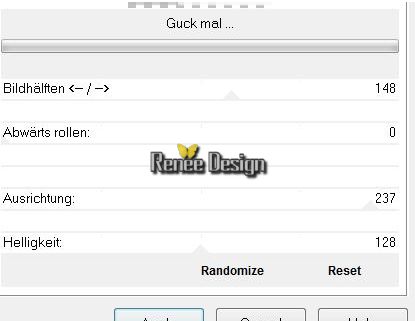
46.
Avec outil selection rectangle (S) mode ajouté
-
Sélectionner les 2 morceaux des bordures en blanc
DELETE
47.
Editer copier - Editer coller comme nouveau calque ''had_dream_goutte_eau''- placer
-
Calques -Dupliquer
- Image redimensionner
à 75% tous
calques décochés - placer
48.
Police ''Vivaldi'' écrire le titre ou coller le mien à
votre goût
49.
Image ajouter des bordures de 1 pixels en noir
50.
Image ajouter des bordures de 30 pixels en blanc
51.
Image redimensionner à 1015 pixels de large
C'est terminé- Merci
Renée
Ecrite le 21/07/2014
mise en place
le 08/2014
*
Toute ressemblance avec une leçon existante est une pure
coïncidence
*
N'oubliez pas de remercier les gens qui travaillent avec
nous et pour nous j'ai nommé les tubeurs - testeurs et
les traductrices Merci |